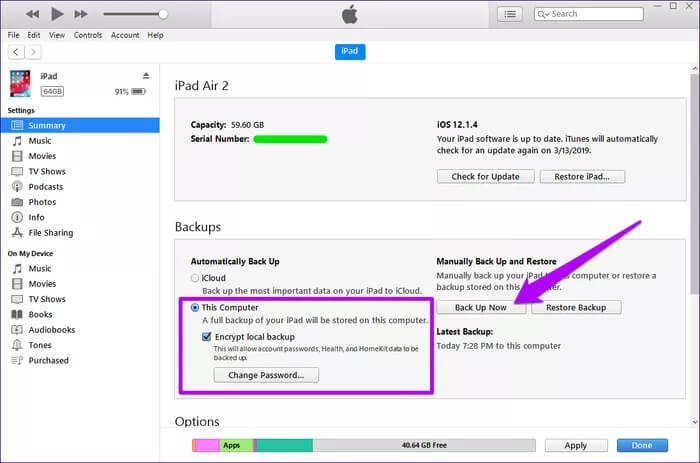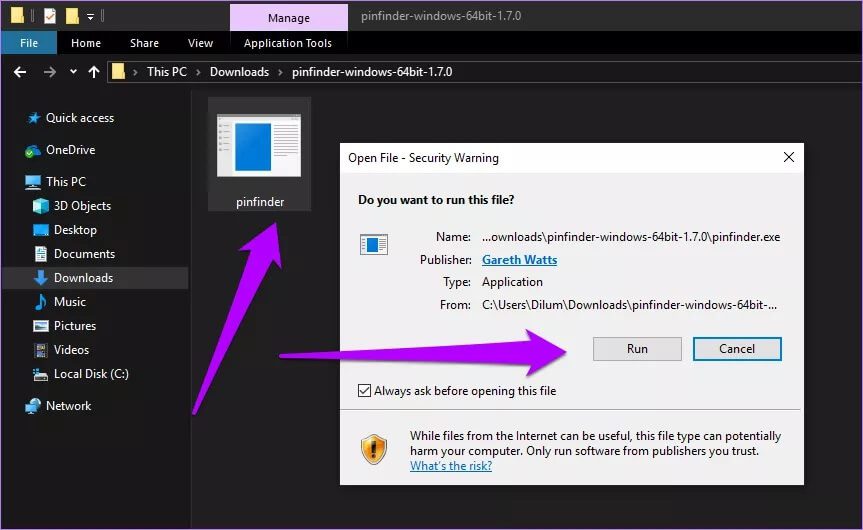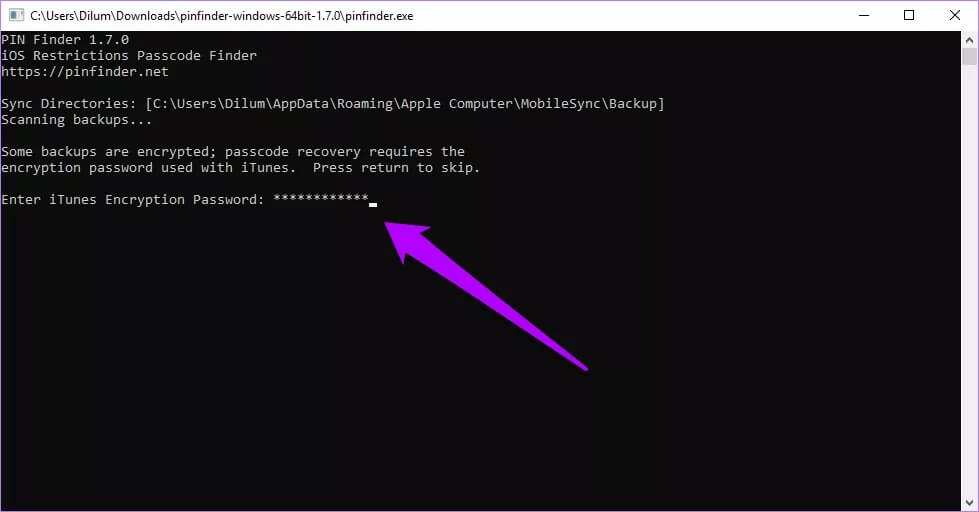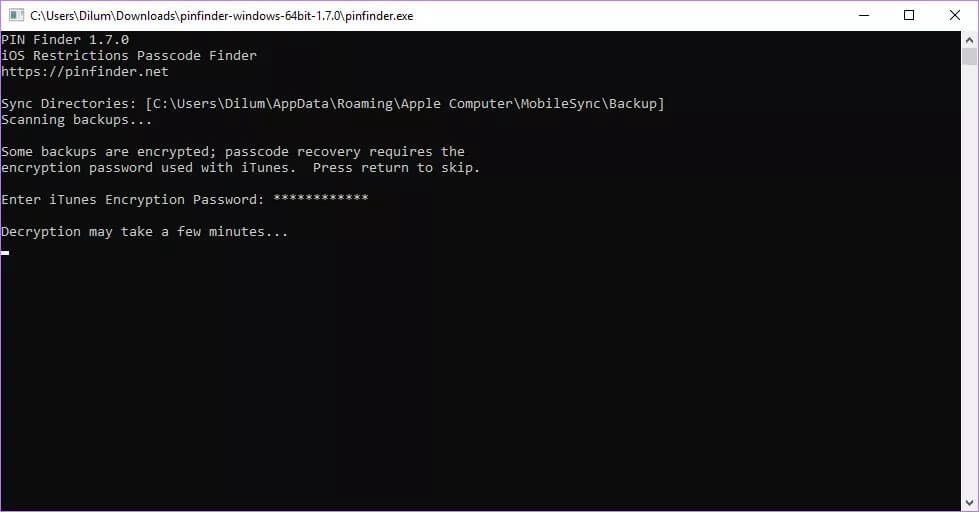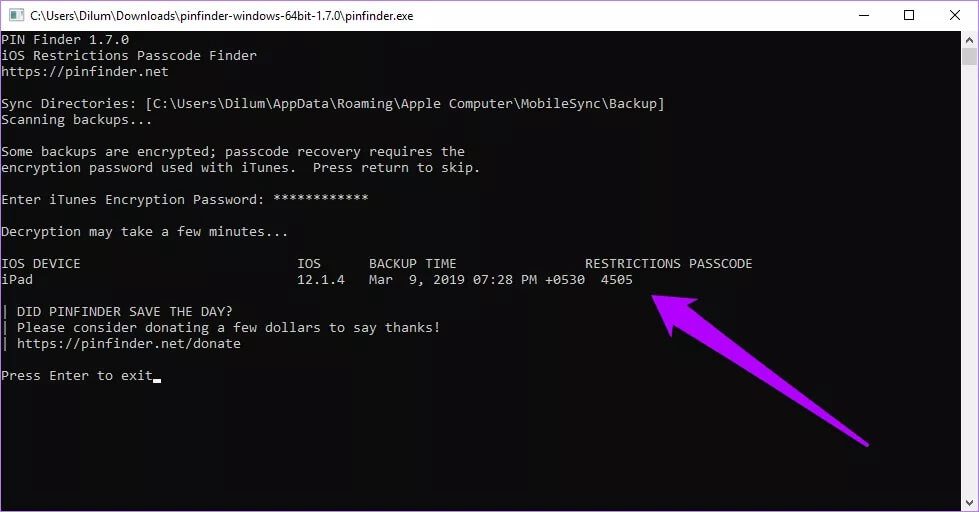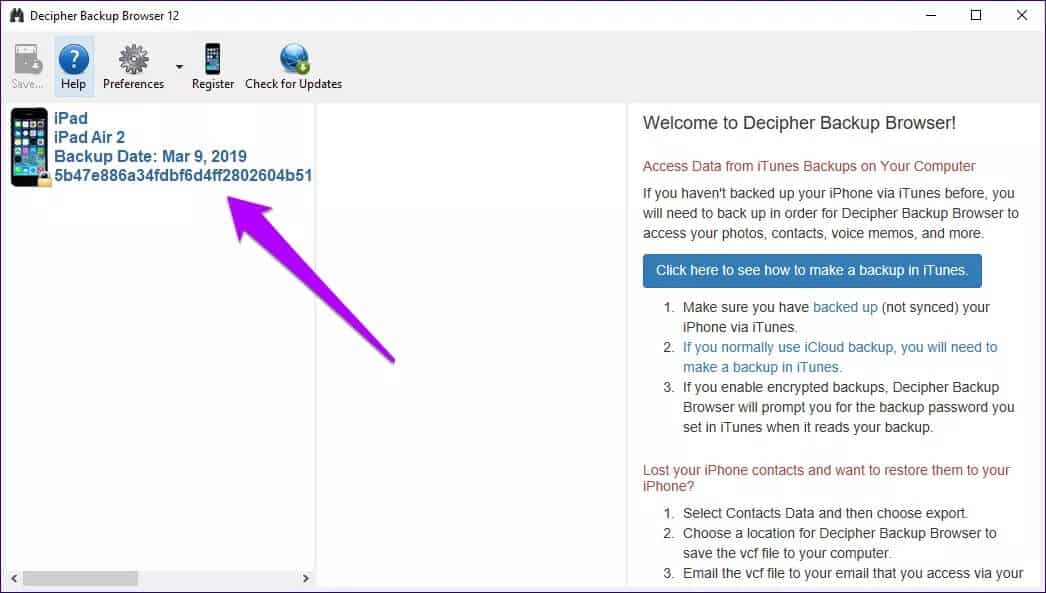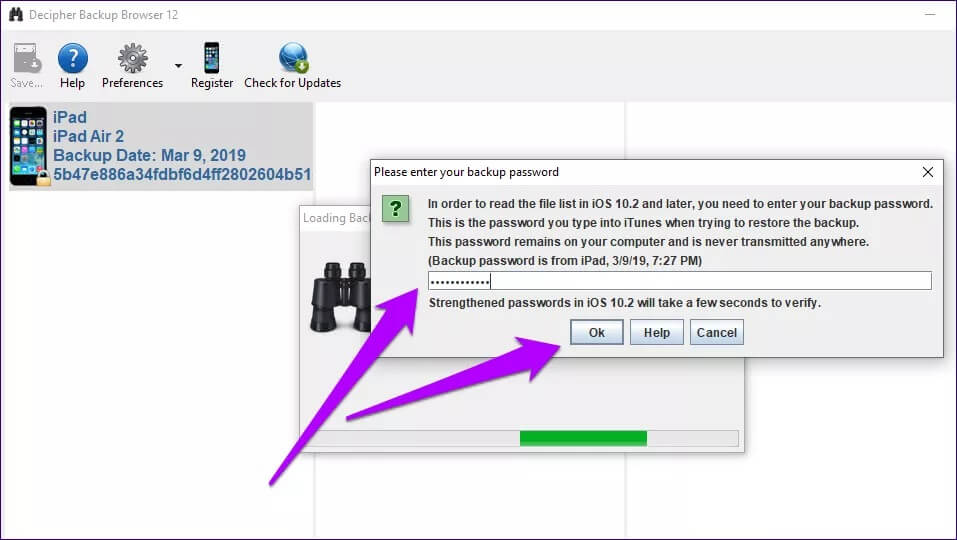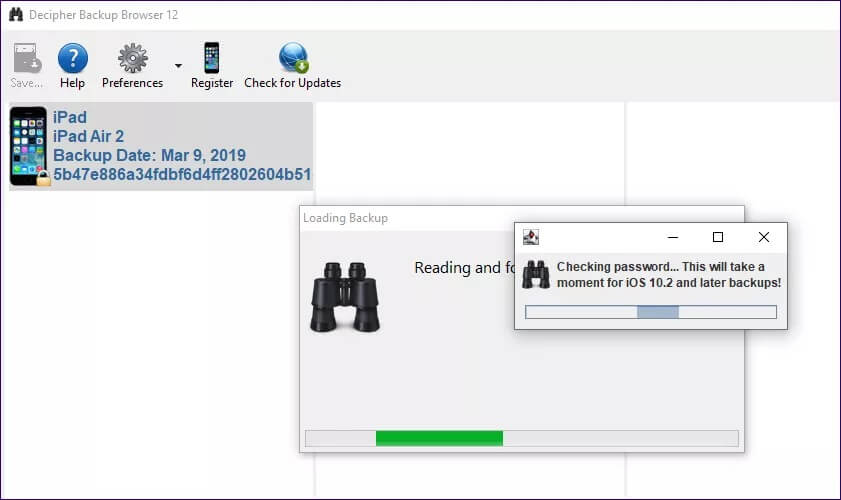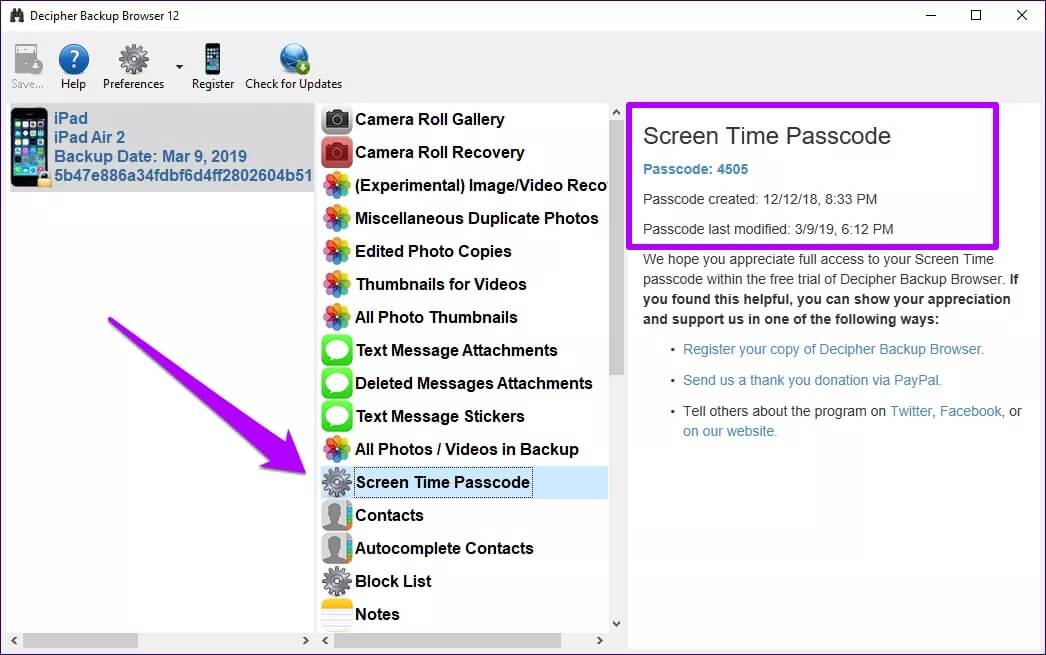Deux meilleurs outils adorables pour récupérer facilement le mot de passe Screen Time sur iPhone
Screen Time est un ajout rafraîchissant à iOS. Non seulement il fournit un aperçu de vos habitudes d'utilisation, mais il vous permet également de faire respecter etGérer diverses restrictions allant des délais Facile à bloquer complètement les applications et les fonctionnalités.
Et vous pouvez également bloquer l'accès à Screen Time lui-même avec le mot de passe Screen Time. Très utile lors de la remise de votre appareil à quelqu'un d'autre.
Cependant, les choses ne seront pas de bon augure si vous oubliez votre mot de passe. Apple recommande de restaurer votre iPhone ou iPad à l'aide d'une sauvegarde iTunes créée à un moment où vous n'aviez pas de code d'accès Screen Time. Ceci, bien sûr, est à côté de l'impossible. Vous ne pouvez pas continuer à restaurer et espérer que vous trouverez une sauvegarde sans mot de passe que vous avez créée il y a longtemps.
Et si vous n'avez pas accès à cette sauvegarde, rien de moins qu'une réinitialisation d'usine vous aidera. Ridicule, je sais. Sans parler de la perte potentielle de données qui est susceptible de se produire. Par conséquent, j'ai fait des recherches. Dans cet article, vous trouverez deux outils adorables censés vous aider à récupérer le mot de passe Screen Time avec un minimum d'effort. Ça a l'air cool, non? Commençons.
Remarque: les deux outils (Pinfinder et Decipher Backup Browser) peuvent être utilisés sous Windows et macOS.
Avant de commencer
Pour récupérer votre mot de passe, Pinfinder et Decipher Backup Browser nécessitent un accès à une sauvegarde iTunes de votre iPhone ou iPad. Avec l'introduction d'iOS 12, Apple a changé la façon dont le code d'accès Screen Time - auparavant le code d'accès Restrictions - était stocké sous les sauvegardes comme mesure de sécurité supplémentaire. Par conséquent, une sauvegarde régulière ne suffira pas - vous devez créer une sauvegarde chiffrée.
Remarque: si votre iPhone ou iPad exécute iOS 11 ou une version antérieure, vous pouvez utiliser une sauvegarde régulière à la place.
Pour créer une sauvegarde cryptée, connectez votre iPhone ou iPad à votre PC ou Mac, puis cliquez sur l'onglet Résumé dans iTunes. Tout ce que vous avez à faire maintenant est de cocher la case à côté de Crypter la sauvegarde locale en bas de Ce PC, ajouter un mot de passe pour sécuriser la sauvegarde (ne l'oubliez pas), puis cliquez sur Sauvegarder maintenant.
Il faudra un certain temps à iTunes pour créer la sauvegarde chiffrée. Une fois terminé, vous êtes prêt à partir.
CHERCHEUR
Pinfinder Il s'agit d'une application entièrement gratuite qui permet de récupérer facilement le code d'accès Screen Time (ou le code d'accès des restrictions). Le code source a été publié sur GitHub afin que vous puissiez considérer l'outil comme très à l'abri des intentions malveillantes. Je l'ai utilisé et je n'ai jamais rencontré de problèmes.
Remarque: dans macOS Mojave 10.14 et versions ultérieures, vous devez autoriser l'accès du Terminal à vos sauvegardes iTunes pour utiliser avec succès Pinfinder. Pour ce faire, cliquez sur Préférences Système dans le menu Apple, sélectionnez Sécurité et confidentialité, cliquez sur l'onglet Confidentialité, puis ajoutez Terminal à la liste des applications autorisées.
Étape 1: Téléchargez Pinfinder, puis extrayez le fichier téléchargé.
Étape 2: Allumer Fichier exécutable. Si le système d'exploitation vous demande un avertissement de sécurité, appuyez sur Exécuter.
Étape 3: Tu vas être interrogé Pinfinder mot de passe Cryptage iTunes Le tien. Insérez-le, puis appuyez sur Entrez.
Étape 4: Attendez quelques minutes pendant que Pinfinder décrypte votre sauvegarde.
Étape 5: après Procédure de décryptage , Doit Afficher un mot de passe Durée Utilisez l'appareil avec le code d'accès des restrictions.
très facile. Tu es d'accord?
Navigateur de sauvegarde DECIPHER
Decipher Backup Browser est en fait une application payante créée pour récupérer des données complexes à partir de sauvegardes iTunes. Mais pour récupérer le mot de passe Screen Time, un essai gratuit (qui n'expire jamais) est plus que suffisant.
Remarque : Decipher Backup Browser nécessite un accès exclusif aux sauvegardes iTunes sur macOS. Vous trouverez des instructions spécifiques à ce sujet sur l'écran de démarrage lorsque vous exécutez L'application pour la première fois.
Étape 1: Téléchargez et installez Decipher Backup Browser.
Installer le navigateur de sauvegarde de déchiffrement
Étape 2: Après avoir installé Decipher Backup Browser, exécutez Application , Puis sélectionnez Version iTunes Sauvegarde chiffrée que vous avez créée à partir du volet droit.
Étape 3: Entrez le mot de passe de chiffrement de sauvegarde lorsque vous y êtes invité.
Étape 4: Attendez quelques minutes pendant que le programme décrypte Version iTunes Ton dos.
Étape 5: Une fois le décryptage terminé, appuyez sur Screen Time Passcode pour révéler votre mot de passe.
Encore une fois, facile, n'est-ce pas?
Merveilleux, non?
Vous venez de gagner beaucoup de temps et d'éviter la possibilité de perdre vos données. C'est à quel point ces deux outils sont formidables. Bien sûr, vous devriez toujours pouvoir trouver des applications plus qui font la même chose. Cependant, méfiez-vous de toute application qui demande des frais.
Si ces programmes ne parviennent pas à exécuter la tâche (ce qui arrive rarement), tenez compte du Apportez votre appareil au Genius Bar Un outil national plutôt que d'encaisser un remboursement payé peut ne pas fonctionner.
Alors, avez-vous réussi à récupérer votre mot de passe Screen Time? La section des commentaires est juste en dessous.